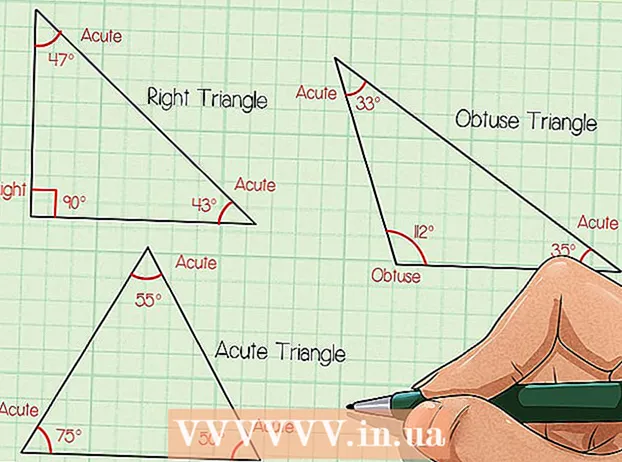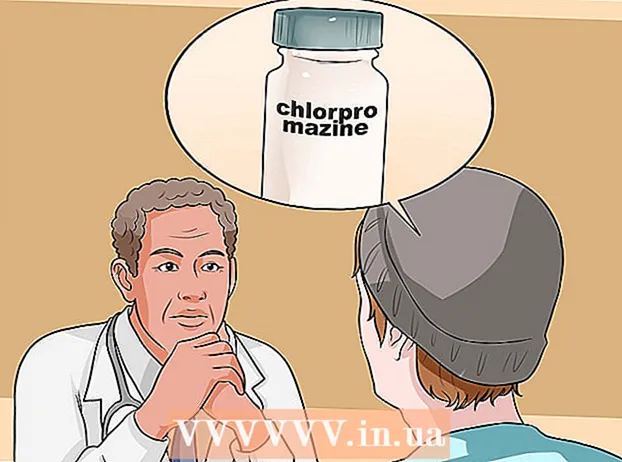מְחַבֵּר:
Helen Garcia
תאריך הבריאה:
19 אַפּרִיל 2021
תאריך עדכון:
1 יולי 2024

תוֹכֶן
- צעדים
- שיטה 1 מתוך 4: התקנת שומר מסך חדש
- שיטה 2 מתוך 4: Windows XP
- שיטה 3 מתוך 4: Windows 7
- שיטה 4 מתוך 4: התאם אישית את שומר המסך שלך
- מה אתה צריך
רוב המשתמשים רואים את שומר המסך (שומר מסך) מדי יום. ל- Windows יש הרבה שומרי מסך נהדרים, ותוכלו למצוא אלפי שומרי מסך באינטרנט.
צעדים
שיטה 1 מתוך 4: התקנת שומר מסך חדש
 1 מצא והורד מסך התזה חדש באינטרנט (סביר להניח שזה יהיה קובץ EXE).
1 מצא והורד מסך התזה חדש באינטרנט (סביר להניח שזה יהיה קובץ EXE).- בדוק אם קיימים וירוסים בקובץ באמצעות תוכנת אנטי וירוס.

- בדוק אם קיימים וירוסים בקובץ באמצעות תוכנת אנטי וירוס.
 2 הפעל את הקובץ להתקנת מסך התזה חדש.
2 הפעל את הקובץ להתקנת מסך התזה חדש. 3 בצע את השלבים שלהלן (ב- Windows XP או Windows 7).
3 בצע את השלבים שלהלן (ב- Windows XP או Windows 7).
שיטה 2 מתוך 4: Windows XP
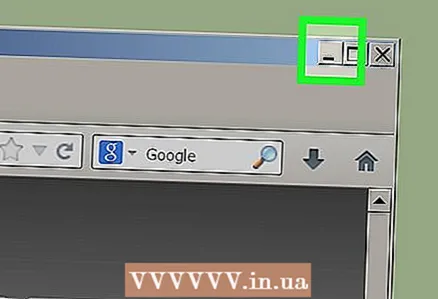 1 צמצם או סגור את כל היישומים הפתוחים.
1 צמצם או סגור את כל היישומים הפתוחים.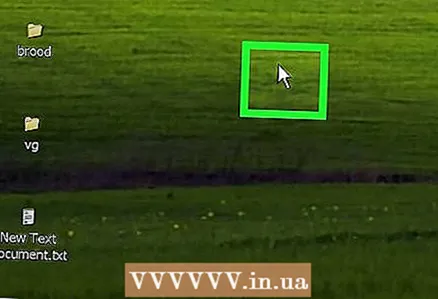 2 העבר את העכבר מעל שולחן העבודה.
2 העבר את העכבר מעל שולחן העבודה.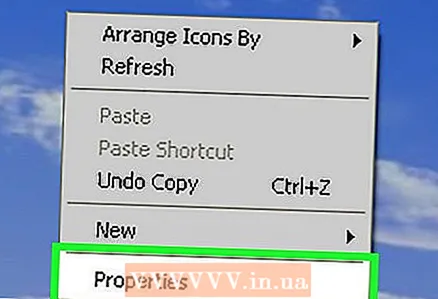 3 לחץ באמצעות לחצן העכבר הימני ובחר מאפיינים מהתפריט.
3 לחץ באמצעות לחצן העכבר הימני ובחר מאפיינים מהתפריט. 4 פתח את הכרטיסייה "שומר מסך".
4 פתח את הכרטיסייה "שומר מסך". 5 בתפריט, סמן את שומר המסך הרצוי.
5 בתפריט, סמן את שומר המסך הרצוי. 6 לחץ על החל.
6 לחץ על החל. 7 לחץ על אישור.
7 לחץ על אישור. 8 שינית את שומר המסך שלך לחדש.
8 שינית את שומר המסך שלך לחדש.
שיטה 3 מתוך 4: Windows 7
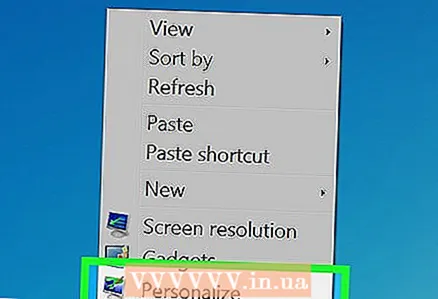 1 קליק ימני על שולחן העבודה. בחר "התאמה אישית" מהתפריט.
1 קליק ימני על שולחן העבודה. בחר "התאמה אישית" מהתפריט.  2 בפינה הימנית התחתונה של החלון, לחץ על שומר מסך.
2 בפינה הימנית התחתונה של החלון, לחץ על שומר מסך. 3 בתפריט, סמן את שומר המסך הרצוי.
3 בתפריט, סמן את שומר המסך הרצוי. 4 לחץ על החל.
4 לחץ על החל. 5 לחץ על אישור.
5 לחץ על אישור. 6 שינית את שומר המסך שלך לחדש.
6 שינית את שומר המסך שלך לחדש.
שיטה 4 מתוך 4: התאם אישית את שומר המסך שלך
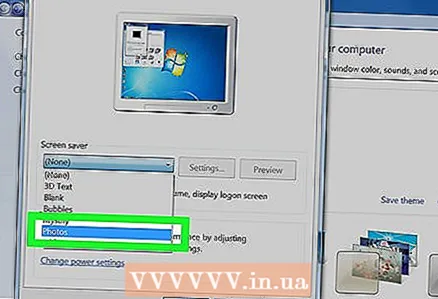 1 בחלון אפשרויות שומר המסך, לחץ על תמונות (בתפריט הנפתח).
1 בחלון אפשרויות שומר המסך, לחץ על תמונות (בתפריט הנפתח).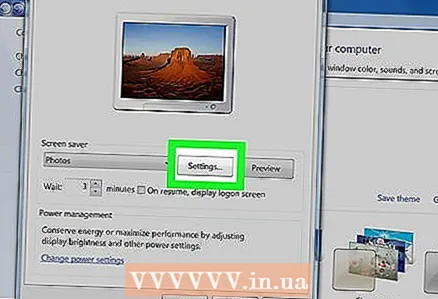 2 מספר תמונות מוצגות במסך התצוגה המקדימה. אם אתה לא אוהב אותם, לחץ על אפשרויות.
2 מספר תמונות מוצגות במסך התצוגה המקדימה. אם אתה לא אוהב אותם, לחץ על אפשרויות. 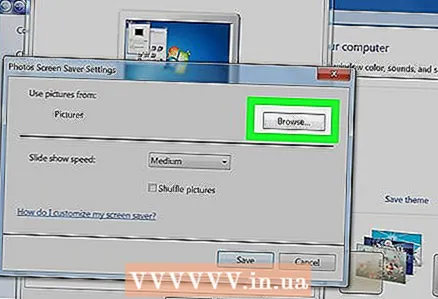 3 לחץ על עיון ומצא את התמונות שבהן ברצונך להשתמש כשומר המסך שלך.
3 לחץ על עיון ומצא את התמונות שבהן ברצונך להשתמש כשומר המסך שלך.
מה אתה צריך
- מחשב Windows